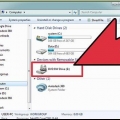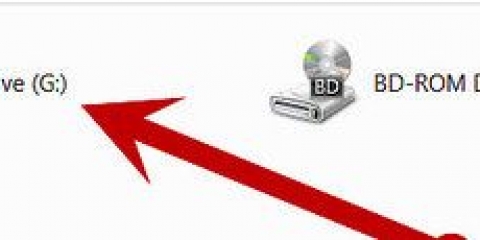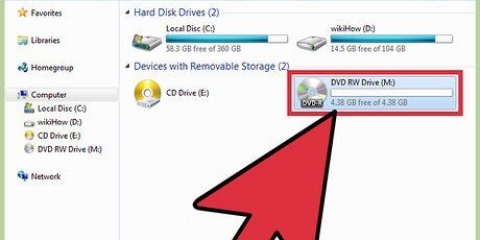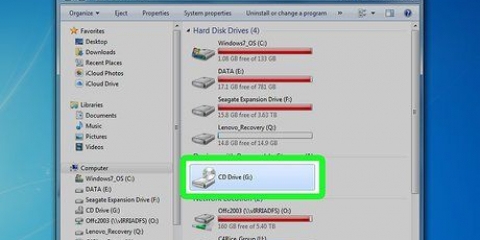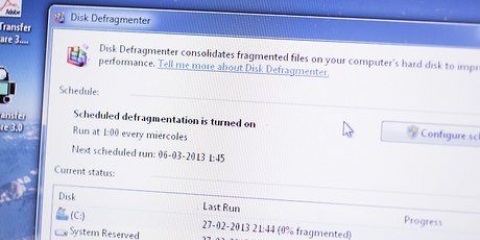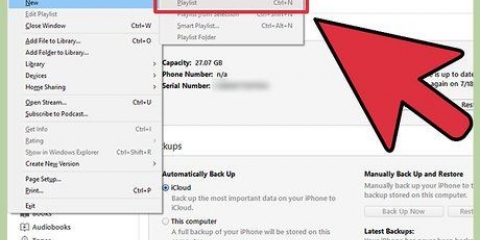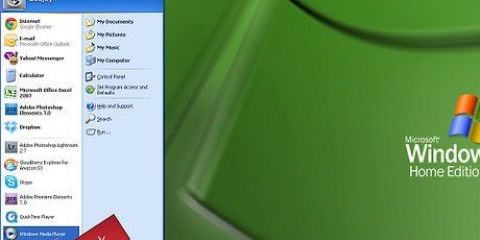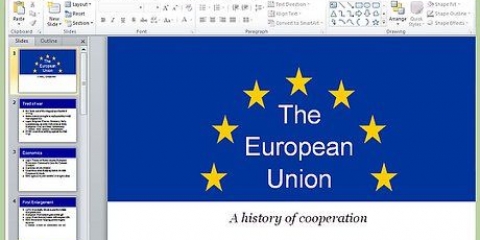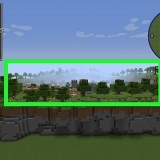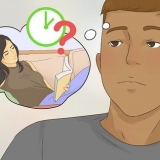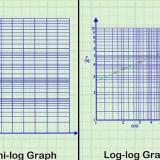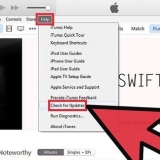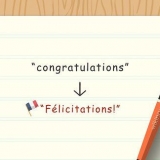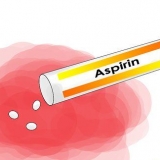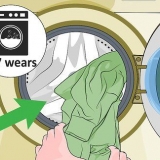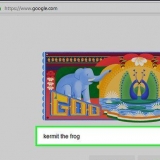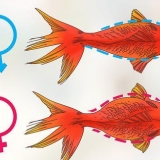Gå til http://www.dvd-flick.net/download.php i din browser. Klik på Download DVD Flick midt på siden. Vent på, at overførslen starter. Du skal muligvis vælge en gemmeplacering og/eller bekræfte overførslen.
Klik på Næste Sæt kryds i boksen jeg accepterer på. Klik fire gange på Næste. Klik på installere Klik på Næste Klik på Afslut

Hvis DVD Flick åbner i et fuldskærmsvindue, skal du klikke på det dobbelte firkantede ikon i øverste højre hjørne af vinduet og klikke og trække i toppen af vinduet for at ændre vinduets placering på skærmen. Hvis du har to vinduer åbne, kan du placere et vindue yderst til venstre på skærmen for at fastgøre det der og derefter vælge det andet vindue, du vil åbne, for at fastgøre det til den anden side af skærmen.








Åbn Brænd mappe (zip-fil) ved at dobbeltklikke på den. Klik og træk Brænd app-ikonet til mappen Programmer. Dobbeltklik på ikonet for Brænd. Bekræft download, når du bliver bedt om det.




























Brænd en mp4-fil til en dvd
Indhold
Denne vejledning viser dig, hvordan du brænder en MP4-videofil til en tom DVD. For at gøre en DVD afspilbar i de fleste DVD-afspillere skal du bruge gratis software såsom DVD Flick (Windows) eller Burn (Mac). Hvis du bare vil gemme eller afspille MP4`en på en computer, kan du brænde filerne til en dvd ved hjælp af dit operativsystems brændesoftware.
Trin
Metode 1 af 4: Brænd en afspilbar dvd i Windows

1. Indsæt en tom DVD i din computers DVD-afspiller. Du kan bruge et hvilket som helst af de DVD-genskrivbare formater, så længe DVD-brænderen understøtter dem. Dette inkluderer DVD±R og DVD±RW, selvom DVD±RW ofte ikke virker i selvstændige DVD-afspillere.
- Hvis der åbnes et vindue til automatisk at afspille dvd`en efter at have sat den i din computers brænder, kan du lukke den, før du fortsætter.
- Hvis din computer ikke har en DVD-afspiller (angivet med ordet "DVD" på eller i nærheden af porten), skal du først købe den og sætte den i en USB DVD-port.

2. Download programmet DVD Flick. Dette program er gratis og kan kode MP4-filer til afspilning på de fleste DVD-afspillere. Download den her:

3. Installer DVD Flick. Når den er downloadet, skal du dobbeltklikke på DVD Flick-installationsfilen og derefter gøre følgende:

4. Åbn DVD Flick. Dobbeltklik på DVD Flick-ikonet (det ligner en filmstrimmel). DVD Flick-vinduet åbnes.
Det kan være nødvendigt Okay eller tæt klik i et vejledningsvindue, før du kan fortsætte.

5. Placer en MP4-fil i DVD Flick-vinduet. Find den MP4-video, du vil brænde på din DVD, klik og træk videoen ind i DVD Flick-vinduet, og slip derefter museknappen. Filen vil nu blive placeret i DVD Flick-vinduet.

6. Klik påProjektindstillinger. Denne fane er placeret øverst i DVD Flick-vinduet. DVD Flick-indstillinger åbnes.

7. Klik på fanenBrændende. Denne kan findes i venstre side af siden.

8. Marker afkrydsningsfeltet `Brænd projekt til disk`. Du kan finde dette øverst på siden. Hvis du markerer dette felt, sikres det, at MP4-filen er brændt på DVD`en.

9. Klik påAcceptere. Du finder denne knap nederst i vinduet. Dette gemmer indstillingerne og vender dig tilbage til DVD Flick-hovedsiden.
Hvis du ønsker at brænde projekter ved hjælp af DVD Flick i fremtiden, skal du klikke Brug som standard.

10. Klik påOpret DVD. Du finder denne knap øverst i vinduet. Dette fortæller DVD Flick at begynde at kode og brænde MP4-filen.
Når der gives en advarsel om at vælge et andet filnavn, skal du klikke Blive ved.

11. Vent på, at processen er færdig. Kodning og brænding af en dvd kan tage et par minutter til en time eller mere, afhængigt af længden af videoen.
Hvis du får en fejlmeddelelse under denne proces, skal du se afsnittet `Tips` i slutningen af denne artikel for en anden måde at brænde en MP4 til en DVD ved hjælp af DVD Flick.

12. Test din DVD. Når processen er færdig, kan du fjerne dvd`en og køre den i den dvd-afspiller, du ønsker.
Igen, hvis dette ikke giver en god DVD, se `Tips` for en mulig løsning.
Metode 2 af 4: Brænd en spilbar dvd på en Mac

1. Sæt en tom DVD i dit drev. Du kan bruge enhver form for tom DVD til at lave en video-dvd, men DVD±R-diske er bedst egnede til en bred vifte af afspillere.
- Hvis vinduer til afspilning af dvd`en åbner automatisk, efter du har sat den i din computer, skal du lukke dem, før du fortsætter.
- Hvis din computer ikke har en DVD-afspiller (angivet med ordet "DVD" på eller i nærheden af afspilleren), skal du først købe en og placere den i et USB/DVD-kabinet. Sørg for at vælge en version, der passer ind i din computers USB-port, da moderne Mac`er har USB-C-slots i stedet for traditionelle USB-slots.

2. Download og installer Burn. Burn er et gratis program, der blandt andet giver dig mulighed for at brænde MP4-filer til DVD`er. For at gøre dette gå til http://burn-osx.sourceforge.net/Pages/Engelsk/home.html i din browser, og klik Download Burn i nederste højre hjørne af siden, og gør derefter følgende:

3. Åbn Brænd. Klik på Spotlight , type brænde og dobbeltklik brænde når det vises i søgeresultaterne.
Det kan være nødvendigt Højreklik på Brænd-appen, på At åbne klik i menuen og derefter videre At åbne når du bliver bedt om det, for at åbne Burn korrekt.

4. Klik på fanenVideo. Du finder dette øverst i vinduet Brænd. Dette vil flytte Brænd-vinduet til afsnittet `Video`.

5. Indtast et DVD-navn. Klik på tekstfeltet øverst i vinduet Brænd, og erstat den aktuelle tekst (normalt "Untitled" eller "Untitled") med et navn efter eget valg til din DVD.

6. Klik på+. Du finder denne knap i nederste venstre hjørne af vinduet. Et Finder-vindue åbnes.

7. Vælg din MP4-fil. Klik på den MP4-fil, du vil brænde til DVD.

8. Klik påAt åbne. Du finder denne mulighed i nederste højre hjørne af Finder-vinduet. MP4-filen vises i vinduet Brænd.

9. Klik på rullelisten Filtype. Du finder denne mulighed i øverste højre hjørne af Brænd-vinduet.

10. Klik påDVD-video. Denne mulighed kan findes i rullemenuen.

11. Klik påAt konvertere Hvis det er nødvendigt. Hvis du har muligheden at konvertere når du har valgt filtypen, skal du klikke på den og følge alle instruktionerne på skærmen. Dette vil gøre din DVD-fil afspilbar på DVD`en.

12. Klik påAt brænde. Denne knap er placeret i nederste højre hjørne af vinduet. MP4 vil blive brændt til DVD-disken.

13. Følg alle instruktionerne på skærmen. Du får besked, når brændingen er færdig. Hvis ikke, vent bare på, at statuslinjen forsvinder. Når brændingen er færdig, kan du skubbe dvd`en ud og afspille den på enhver standard dvd-afspiller.
Metode 3 af 4: Brænd en data-dvd i Windows

1. Indsæt en tom DVD i din computers brænder. Sørg for, at der ikke er nogen filer på dvd`en, før du gør dette.
- Brænderen skal kunne brænde dvd`er. Du kan finde ud af, om din computers brænder kan brænde dvd`er eller ej, ved at kigge efter `DVD`-logoet på eller i nærheden af brænderen.

2. Åbn Start
. Klik på Windows-logoet i nederste venstre hjørne af skærmen.
3. Åbn File Explorer
. Klik på mappeikonet i nederste venstre hjørne af startvinduet.
4. Vælg en filplacering. Klik på mappen, der indeholder din MP4-fil.

5. Vælg din film. Klik på den filmfil, du vil brænde til DVD.

6. Klik påDele. Denne mulighed er i øverste venstre hjørne af vinduet. En værktøjslinje vises øverst i vinduet.

7. Klik på Brænd til disk. Du kan finde dette i `Send`-gruppen på værktøjslinjen. Et vindue åbnes.

8. Klik påAt brænde. Denne mulighed kan findes øverst i vinduet. Filmen bliver brændt på din DVD.
Denne proces kan tage et par minutter til en time eller mere, afhængigt af filmens størrelse og hastigheden på din computer.

9. Klik påKomplet når du bliver bedt om det. Du kan se dette nederst i vinduet. Efter du har klikket Komplet klikket, kan du fjerne dvd`en fra computeren. Du skulle nu være i stand til at bruge dvd`en til at åbne og afspille MP4-filen på enhver computer med et dvd-drev.
Metode 4 af 4: Brænd en data-dvd på Mac

1. Køb og tilslut et USB/DVD-drev. Da de fleste moderne Mac`er ikke har et DVD-drev, skal du bruge et eksternt for at brænde dine data til DVD.
- Hvis din Mac bruger USB-C (ovale) porte i stedet for USB 3.0 (rektangulære) porte, sørg for at købe et dvd-drev, der bruger et USB-C-stik, eller køb en USB 3.0 til USB-C-adapter.

2. Indsæt en tom DVD i din Macs brænder. Sørg for, at der ikke er nogen filer på dvd`en, før du gør dette.

3. Åbn Finder. Klik på det blå ansigtsformede ikon i din Macs Dock for at gøre det.

4. Gå til placeringen af MP4-filen. I venstre side af Finder-vinduet skal du klikke på den mappe, hvor MP4-filen er gemt.

5. Vælg MP4-filen. Klik på MP4-filen for at gøre dette. Filen vil blive markeret.

6. Klik påFil. Dette menupunkt kan findes øverst på skærmen. En rullemenu vises.

7. Klik på brænde [film] til disk. Denne mulighed kan findes i rullemenuen. Dette åbner vinduet Brænd.

8. Klik påAt brænde når du bliver bedt om det. Du finder denne mulighed i bunden af pop op-vinduet.

9. Klik påOkay når du bliver bedt om det. Du vil se denne knap i nederste højre hjørne af vinduet. Når du har gjort dette, kan du fjerne dvd`en fra din computer. Nu skulle du være i stand til at åbne DVD`en og se MP4-filen på enhver computer med et DVD-drev.
Tips
Når du bruger DVD Flick, kan du konvertere MP4-filen til en ISO-fil i stedet for en DVD-fil ved at markere boksen `Opret ISO-billede` i stedet for `Brænd projekt for at skrive`. ISO-filer, du kan brænde til en dvd ved at bruge funktionerne i dit styresystem, hvorefter de burde virke i de fleste DVD-afspillere.
Advarsler
- Nogle dvd-afspillere, såsom gamle modeller eller Blu-ray-afspillere, kan ikke afspille en hjemmelavet dvd.
Artikler om emnet "Brænd en mp4-fil til en dvd"
Оцените, пожалуйста статью
Populær